如果您是一位敏锐的摄影师,您可能有很多存储卡需要擦除。以下是如何在macOS中安全地格式化 SD 和 microSD 卡。
将相机与iPhone或iPad分开的问题之一是您必须处理存储卡。随着时间的推移,摄影师倾向于积累 SD 卡和 microSD 卡的集合,通常充满了他们尚未删除的图像和视频。
在照片从卡片中取出并存储在其他介质中后,例如苹果的照片应用程序等云连接应用程序,大多数人都不会费心清理卡片。相反,他们倾向于等到需要使用空存储卡,然后在使用前在相机中对其进行格式化。
清洁存储卡应该是经常发生的事情,并且每次您确定不再需要存储卡上的任何照片时都应该这样做。
如果您在将图像卸载到 Mac 上时拍摄大量照片并在不同场合之间使用多张卡片,您通常会遇到一个问题,即一旦一张卡片被填满,您就应该确定接下来应该使用哪些卡片。如果您不定期格式化和完全清空存储卡,则必须花几分钟时间用相机格式化存储。
 如果你带着相机去旅行,你可能会烧毁多张存储卡,尤其是长途旅行。
如果你带着相机去旅行,你可能会烧毁多张存储卡,尤其是长途旅行。在您考虑根本没有时间设置新卡的情况之前,这听起来还不错。这包括婚礼或运动等特殊活动,因为必须尽快做好准备。
第二个原因与这种多卡方案有关,因为如果您在即将使用以前使用的卡时进行格式化,那么您可能会出错。您可能会错误地开始格式化您认为可以安全清除但包含尚未复制到 Mac 或以其他方式存储的图像的卡。
在专业环境中,这可能是一个代价高昂的错误。
还有存储卡卫生的隐私方面。
如果最坏的情况发生并且有人用存储卡偷了你的包,而你没有定期格式化存储卡,那么小偷可能会掌握你数十万张照片。如果他们愿意的话,他们可以看到所有的图像和相关的元数据,这可能会根据摄影的类型而造成破坏。
如果您与他人共享存储卡,也可以消除他们在卡上看到尴尬或类似内容的机会。
简而言之,一旦您将数据摄取到您使用的任何存储或编辑平台并进行备份,请擦除您的存储卡。
虽然您可以毫无疑问地在相机中格式化卡片,但出于一些原因,在 Mac 上进行格式化可能要容易得多。
首先,如果您在获取数据后立即执行此操作,则卡已经在读卡器中并且可以进行格式化了。其次,将卡放入相机并导航其菜单以格式化卡很麻烦,这可能比通过Mac更难做到。
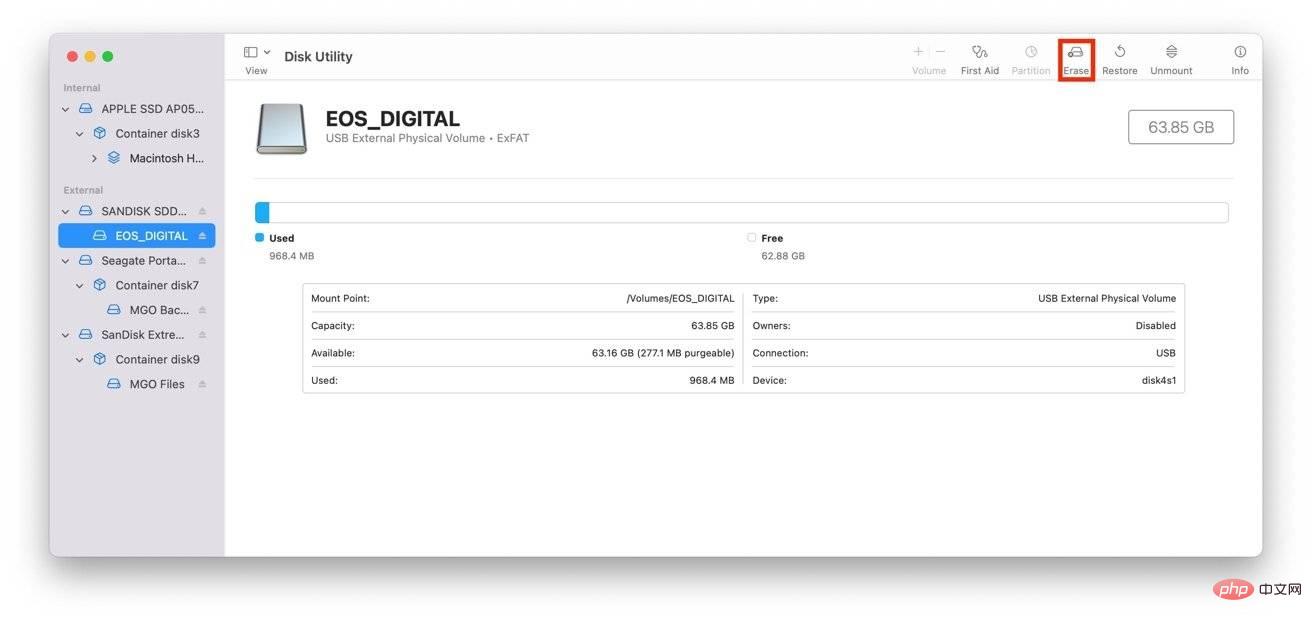 使用 macOS 中的磁盘工具来格式化您的存储卡。
使用 macOS 中的磁盘工具来格式化您的存储卡。如果您有一堆存储卡要一次性擦除,只需将其滑入存储卡插槽并更改 Mac 上的一些设置可能会更容易。当然不仅仅是关闭相机,打开翻盖,弹出旧卡,插入新卡,关闭翻盖,打开相机,等待它启动,然后导航菜单的过程。
这是一个更清洁的过程,尤其是在处理大量卡片的情况下。
在 macOS 上格式化存储卡的过程很简单,本质上类似于格式化硬盘驱动器。这是相同的过程,但有一些小的调整。
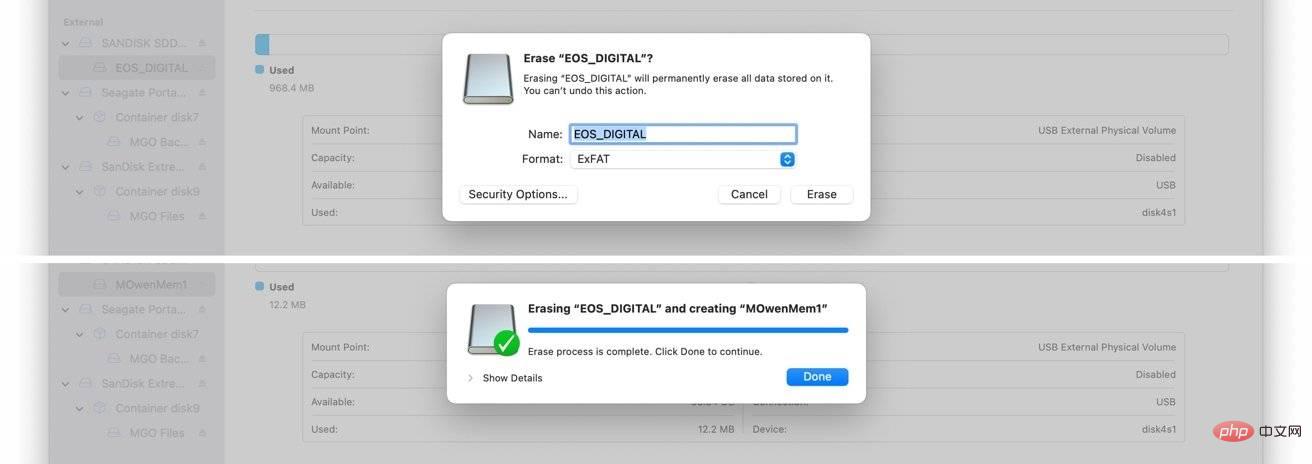 为存储卡选择一个好的相关名称。
为存储卡选择一个好的相关名称。通过擦除过程,您很可能会发现一个标有“安全选项”的按钮。选择它会弹出一个滑块,并提供一种安全格式化存储卡的方法。
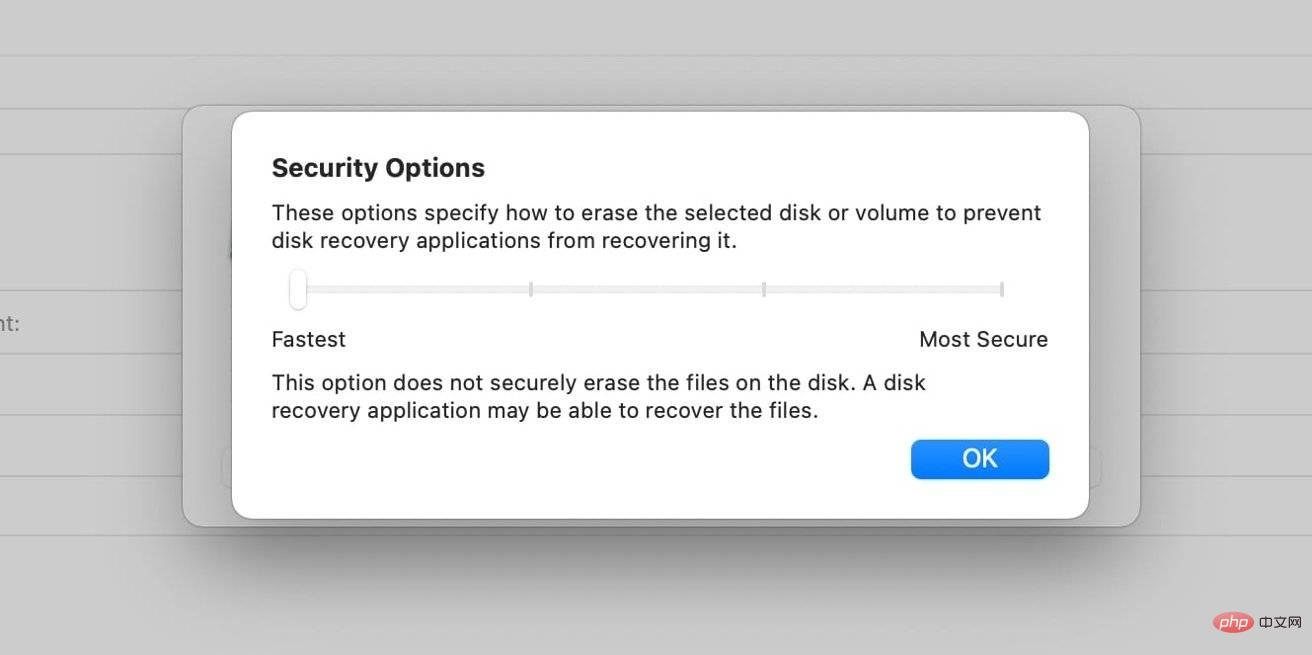 您不一定需要使用安全选项,因为它更适合硬盘驱动器,而不是存储卡。
您不一定需要使用安全选项,因为它更适合硬盘驱动器,而不是存储卡。如果您想通过随机数据覆盖更安全地擦除数据,您可以将安全选项下的滑块调整到右侧。如果卡上之前的数据包含您真的不希望其他人看到的图像或照片,这将非常有用。
但是,请记住,存储卡和 SSD 的写入寿命有限。过于谨慎可能会缩短卡的使用寿命,但根据您的情况,这可能是值得的。
毕竟,更换 SD 卡相对便宜。你的隐私不是。
使用磁盘工具并不是格式化存储卡的唯一方法,因为在线还有其他一些选项。可以说您可以使用的最好的第三方应用程序是 SD Memory Card Formatter。
SD 存储卡格式化程序由 SD 协会(创建 SD 卡生产商使用的标准的公司集团)发布,是一种尽可能接近该协会标准的工具。
对于被磁盘工具吓倒的用户,SD 存储卡格式化程序可能是一个不错的选择,原因有几个。首先,它可以计算出您连接的存储是 SD 卡,从而最大限度地减少格式化另一个卷的机会。
它还将为您即将格式化的容量确定正确的文件系统,从而消除该过程中的另一个决定。它也是一个简单的应用程序,由单个屏幕和相对最少的控件组成。
以上是macOS中如何对SD和microSD存储卡进行格式化的详细内容。更多信息请关注PHP中文网其他相关文章!




